Doriți să aveți întotdeauna cea mai recentă și cea mai bună versiune de Google Chrome pe computer? Acum puteți să vă abonați la canalele de lansare cu acces anticipat.
Canalele de lansare sunt separate în trei categorii pentru Windows.
- Stabil (ceea ce are toată lumea când instalează Google Chrome pentru prima dată)
- Beta (funcții stabile și complete care sunt promovate de pe Dev Channel aproximativ o dată pe lună)
- Previzualizare dezvoltator (are cele mai noi caracteristici și idei testate, uneori poate fi foarte instabilă)
În acest moment, canalele de lansare pentru Linux (32 și 64 biți) și Mac sunt numai pentru Previzualizare pentru dezvoltatori.
Notă: Chrome pentru Linux va funcționa doar pe distribuțiile Ubuntu sau Debian în acest moment.
Abonați-vă la un canal de lansare cu acces anticipat
Pentru exemplul nostru, începem cu cea mai recentă versiune stabilă a Google Chrome (versiunea 2.0.172.31).
Notă: Se afișează mesajul de eroare „Actualizarea serverului nu este disponibil (eroare: 3)” deoarece serviciul de actualizare automată Google nu era activ în prezent.
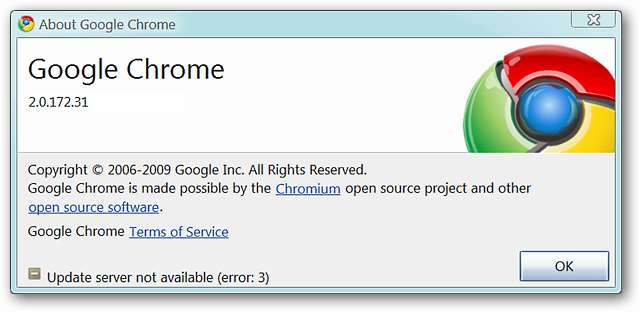
A avea cea mai recentă versiune stabilă este plăcut și totul, dar unde este distracția în asta? Este timpul să configurați și să rulați cea mai recentă și mai bună versiune! Primul lucru de făcut este să accesați pagina de pornire a canalelor de lansare cu acces anticipat (link furnizat în partea de jos a articolului). Odată ajuns acolo, puteți vedea ce canale sunt disponibile, împreună cu detalii despre canale și o recomandare pentru backupul profilului dvs.

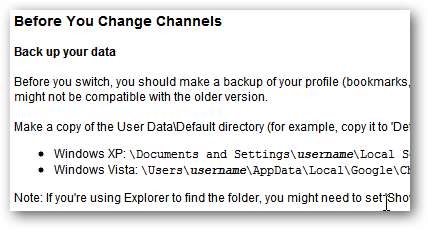
Este timpul să alegeți un canal (de exemplu, O.S. este Vista SP2 și se alege canalul Dev). Canalul Dev va furniza cele mai noi versiuni imediat ce vor fi lansate ( teribil! ).
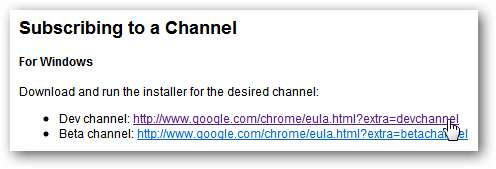
După ce faceți clic pe link, veți fi direcționat către o pagină nouă și vi se va cere să acceptați „Termenii și condițiile Google Chrome”. Faceți clic pe „Acceptați și instalați”.

După ce ați făcut clic, veți vedea două lucruri simultan. Mai întâi în fereastra principală a browserului, veți vedea următoarele.
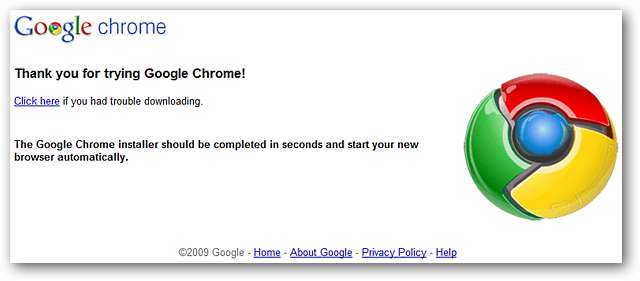
Și în colțul din stânga jos al browserului, veți vedea următorul mesaj de descărcare care vă întreabă dacă sunteți sigur că doriți să descărcați „ChromeSetup.exe”. Faceți clic pe „Salvați”.

După ce fișierul a fost descărcat, faceți dublu clic pe „ChromeSetup.exe” pentru a începe lucrurile. Iată cele două ferestre pe care le veți vedea în timp ce procesul de instalare este activ.
Notă: În exemplul nostru, instanța Chrome prezentată mai sus a putut rămâne deschisă pe tot parcursul procesului de instalare fără a afecta instalarea însăși. Puteți decide să îl închideți înainte de a începe procesul de instalare pe baza preferințelor dvs. personale.

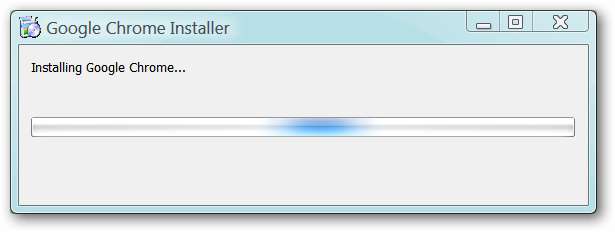
După finalizarea procesului de instalare, se va deschide automat o nouă instanță (fereastră) ne-maximizată a Google Chrome.
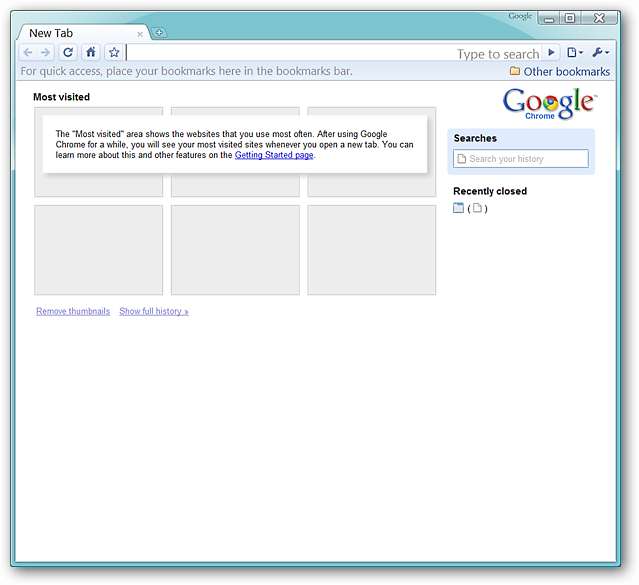
O verificare a numărului versiunii relevă următorul mesaj (probabil bazat pe faptul că, în exemplul nostru, instanța inițială Chrome era încă în desfășurare). Observați că fereastra cu numărul de versiune arată că Chrome a fost actualizat, dar afișează în continuare versiunea de lansare stabilă cu care am început.
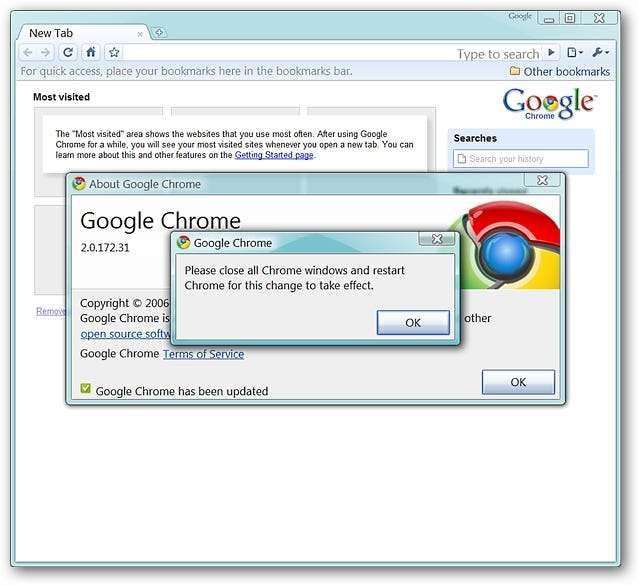
După repornirea Chrome, o verificare rapidă a numărului versiunii relevă următoarele știri grozave. Felicitări! Acum rulați cea mai nouă versiune de Chrome disponibilă.
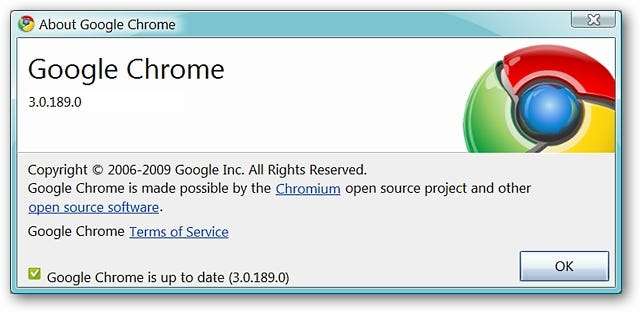
Este important să rețineți că veți avea un nou proces care rulează în fundal (GoogleUpdate.exe). Aceasta va rula de fiecare dată când porniți computerul și rămâneți în funcțiune. Pentru a fi la curent cu cele mai noi versiuni de Chrome, va trebui să permiteți procesului să ruleze cu normă întreagă.
Distrează-te cu lansările pentru dezvoltatori!







